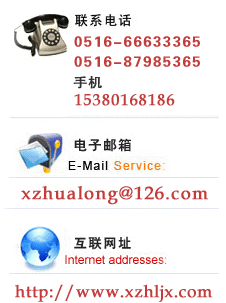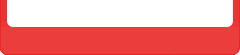皮帶秤微機管理系統軟件使用說明書(網絡版)
一、系統環境
1. 硬件環境:
★ 主頻 133MHZ 以上的 CPU
★ 128M 內存
★ 20G 的硬盤空間
★ 顯示器應支持 24 位真彩色,1024x768 分辨率
★ 鍵盤、鼠標
2. 軟件環境:
★ WINDOWS95 或更高版本的 WINDOWS
二、安裝步驟
運行安裝盤上 SETUP.EXE 程序,按回車鍵,直至安裝完成,安裝程序自動安裝在默認目
錄下。
三、使用說明
本系統共由以下幾個功能模塊組成:
1.系統登錄:
可以在用戶名稱對話框中直接輸入用戶名也可以輸入用戶編號(cjyh),系統會自動取出
其用戶名稱,系統超級用戶默認密碼為空。
2.啟動界面:
3.初始數據
當按’是(Y)’時,系統會自動把上次程序退出時的儀表累計值從配置文件中讀取出來, 然
后用當前最新的儀表值去減它, 從而獲得上次退出時各秤的配料數據, 并包括程序退出期間
的各秤儀表變化量。
當按’否(N)’時,系統將從新開始計量。
4.系統全貌:
(a) 指示燈:顯示當前系統運行狀態
(b) 監控數據:儀表主累計、儀表瞬時流量、班累計、日累計、月累計。
5.菜單:
菜單框圖:
(1) 班次設置(步驟如下)
注意:班次數―――為一天劃分上班時間段的數量
班值數―――為具體工作的班組數量
此畫面設定每天的班次數,班次名稱,以及換班時間。
首先輸入班次數, 如上圖輸入 “3” (表示每天分為3個上班時間段), 然后點擊 “確定”
按鈕,在上面的表格中,依次修改每個班次的換班時間、班次名稱等。
修改方法:點擊要修改內容旁的向下按鈕,然后輸入或選擇內容。 “班次”的名稱應互
不相同。 “班開始時間”應是從小到大。
要更改初始化的班值及值班人,可打開安裝目錄下的 config.ini 文件,找到以下項
[班值]
班值=甲班,乙班,丙班,丁班,一班,二班,三班,四班
[值班人]
值班人=姓名一,姓名二,姓名三,姓名四
參照相應的格式修改,保存后重新運行皮帶秤程序即可。
說明: 若不修改值班人, 系統會自動以當前登錄用戶作為值班人保存數據。 換班時間過
后(否則數據存儲時值班人可能會已剛登錄的值班人員保存。)請以 Guest 用戶注銷自己,新
值班人員再以自己的用戶名登錄。
此畫面設定班值數量,班值名稱,以及值班人名稱。
首先輸入班值數,如上圖輸入“4” (表示共有4個班組), 然后點擊“確定”按鈕,在上面
的表格中,依次修改每個班值的名稱和值班人的名稱。
修改方法:同上。 “班值”的名稱應互不相同。
此畫面設定基準日期,以及一個循環排班順序。
基準日期表示: 從何時起開始執行循環排班的第一個數字。 數字代表班值, 排班順序長度應
為:班次數*班值數的整數倍。如上圖表示,123123123234…..長度為36是班次數3與班
值數4乘積的整數倍,從第一位開始依次為早班、中班、晚班,早班、中班、晚班,以此類
推, 相應的數字表示對應的班值, 如第一位的 1 表示甲班上早班, 第10位的 2 表示乙班上
早班。
輸入完之后,點擊“確定”按鈕,保存排班次序。
此畫面檢查排班是否正確。根據如圖提示,依次檢驗所輸入的排班次序是否正確。最
后點擊刷新,重新進入系統,生效。
注意:要想修改的數據立刻起作用,設置完成后,必需點擊“刷新換班數據”按鈕;否
則修改的數據不起作用,只有在重新啟動應用程序后才能起作用。
(2) 通訊設置
用于設定與儀表相連接的計算機串口。
(3) 退出
有此權限的用戶,可以退出系統。
(4) 報警查詢
查詢及打印歷史系統報警記錄。
用鼠標左鍵點擊紅色的圖標將顯示解除報警對話框, 用鼠標右鍵點擊灰色的圖標將顯示
刪除報警對話框。
(5) 報表統計
可查詢、打印班、日、月、年等歷史配料記錄。
(6) 歷史曲線:
查詢及打印當前一個月內的歷史流量曲線,并可以線圖、棒圖、柄圖三種方式顯示與
打印。
(7) 儀表監控
界面同儀表面板,可實現遠程控制儀表的功能,具體操作參照儀表說明書。在此界
面下單擊下拉框選擇要操作的儀表的地址。
(8) 用戶管理
能夠增加及刪除系統用戶,修改用戶的權限及密碼。
有此用戶管理權限的用戶能夠完成此模塊中的所有功能, 其它用戶只能利用此模塊修改
自己的登錄密碼。
(9) 注銷用戶
輸入正確的“用戶名稱”和“用戶密碼”即可得到相應的管理權限。
(10) 計算器
調用 Windows 系統的計算器。
(11) 關于
此程序的版權信息。
5、錯誤處理
1.儀表通訊錯誤或不能傳送數據?
此時有如下幾種情況:
(a) 串口錯誤;
(b) 轉換器掉電或損壞;
(c) 通信線路故障;
(d) 通信板損壞或站號錯誤
(e) 波特率設置錯誤,應為 9600;
2.數據打印錯誤或不能打印數據?
(a)重新配置系統 WINDOWS 打印機并與所用打印機一致;
(b)檢查打印線;
3.串口錯誤?
關閉其它使用串口的程序,確保只運行一個系統。
附錄一:
儀表通信設置:
波特率:9600
地 址:1, 2, 3,4
功 能:通信
通訊接線圖
附錄二.網絡版配置
SQLSERVER 數據庫創建說明:
1) 參數錄入
運行安裝目錄下的 CreateSql.exe 數據庫創建程序,見下圖:
輸入 SQL 服務器的 IP 地址、SQL 服務器用戶名及密碼、所要創建的 SQL 數據庫名,
按下一步。 (說明: 上述參數需廠方 SQL 服務器維護人員提供, 用戶應具有數據庫創建權限。 )
2) 網絡測試及數據庫創建
點擊測試按鈕, 此測試只驗證與本主機與 SQL 服務器是否在同一網絡, SQL 服務器是否
在運行。
3) 測試通過后, 點擊數據庫創建按鈕, 本軟件會自動在 SQL 服務器上創建系統所需的所有
數據庫。
4)數據庫測試
點擊數據庫測試按鈕,測試通過,再運行軟件就能正常運行了。
5)SQL 客戶端
SQL 客戶端安裝完成后, 需把服務端的 config.ini 數據庫連接配置文件拷貝到客戶端安裝
目錄下,客戶端才能正常運行。 |